Hoe om contacten over te brengen van iPhone naar iPad met gemak
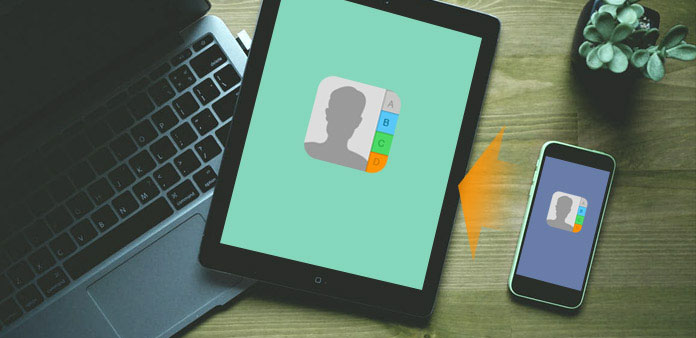
Is er een methode om gemakkelijk contacten van iPhone naar iPad over te zetten? Wanneer je contacten synchroniseert tussen iPhone en iPad, bel je met FaceTime of Skype op iPad. Het artikel is de ultieme leidraad voor het overzetten van contacten van iPhone naar iPad, wat de detailoplossingen verklaart voor het overbrengen van contacten met iTunes, iCloud en meer. Leer nu meer informatie over het artikel.
Methode 1: iPhone-contacten overbrengen naar iPad met Tipard iPhone Transfer
Als u een groot aantal contacten hebt, moet het moeilijk zijn om handmatig contacten uit te wisselen tussen iPhone en iPad. Zelfs als je contacten overzet met iTunes of iCloud, is het een beetje ingewikkeld. Is er een methode om gemakkelijk contacten over te zetten? Tipard iPhone overdracht zou de eenvoudige en efficiënte oplossing moeten zijn.
Tipard iPhone Transfer Ultimate kan contacten met één klik overzetten van iPhone naar iPad. U kunt ook de muziek-, video-, afbeeldings- en mediabestanden van de iPhone naar Mac overbrengen. Importeer lokale computermuziek, films, foto's en meer bestanden naar de iPhone. Of zet muziek, foto's, contacten etc. over tussen/tussen iPhone, iPad of andere iDevices. Het ondersteunt het nieuwste model iPhone, iPad Pro.
Stel het programma in
Download en installeer iPhone Transfer Ultimate op jouw computer. En verbind vervolgens zowel de iPhone als de iPad met de Mac via een USB-kabel. Daarna kan het programma iPhone en iPad automatisch detecteren.
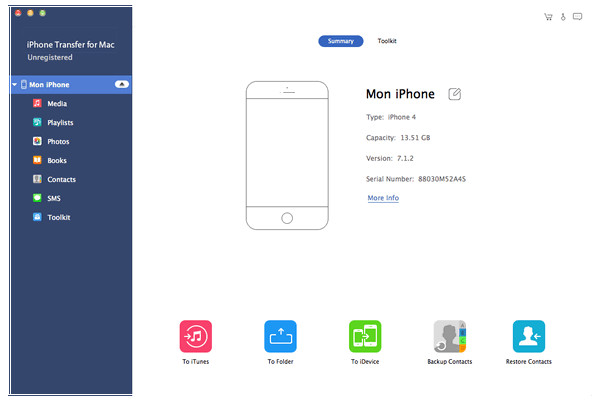
Overdracht contacten direct
U kunt op het "To iDevice" klikken om contacten rechtstreeks van de iPhone naar de iPad over te brengen. Wat de oplossing betreft, u hoeft de contactpersoon niet eerst op te slaan of een back-up te maken van de cloudservice of computer. Het zou de meest efficiënte oplossing moeten zijn.
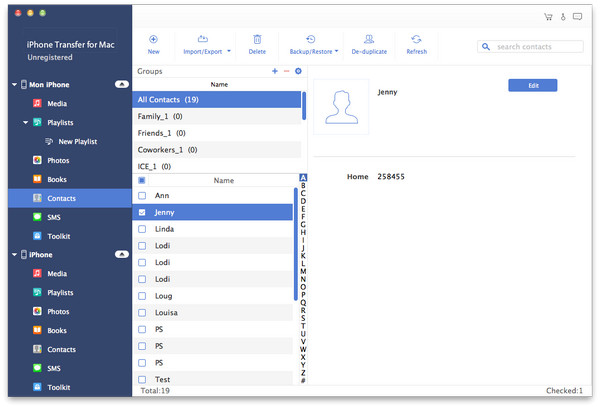
Wanneer u contacten tussen iPhone en iPad moet overbrengen, kunt u ook contactpersonen overbrengen met iTunes-back-up of iTunes. Wat belangrijker is, wanneer u contacten overdraagt met iTunes of iCloud-opties van Tipard iPhone Transfer, kunt u een aantal selectief contacten exporteren zonder de hele lijst met contacten te overschrijven.
Methode 2: contacten overdragen van iPhone naar iPad met iTunes
Je kunt ook contacten van iPhone naar iPad overbrengen via iTunes of iCloud. iTunes is de traditionele methode om bestanden over te zetten tussen verschillende iDevices. Bovendien kan iTunes ook een back-up van contacten maken. Er is een voorafgaande voorwaarde als u deze methode gebruikt. U moet uw iPhone, iPad bijwerken naar de nieuwste versie van het iOS-systeem.
Stap 1: maak een back-up van contacten van de iPhone naar iTunes
Wanneer u de iPhone op de computer aansluit, zal iTunes de iPhone automatisch detecteren. iTunes synchroniseert ook je iPhone met de computer en maakt een back-upbestand inclusief de contacten van de iPhone. Als iTunes niet automatisch een back-up van uw iPhone maakt, tikt u op "Nu een back-up maken" in het middelste vak onder "Handmatig een back-up maken en terugzetten". Wanneer de back-up is voltooid, kunt u zien dat er een nieuw back-upbestand is.
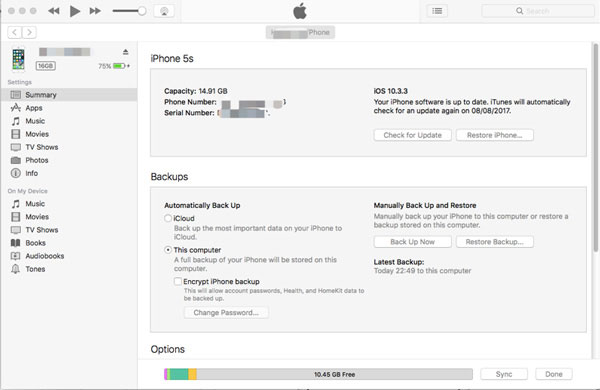
Stap 2. Toegang tot iCloud met iPad
Ontkoppel uw iPhone en sluit uw iPad aan op de computer. Voordat u Backup herstelt, moet u Find My iPad op uw iPad sluiten. Ga naar het startscherm van iPad, tik op "Setting"> "iCloud"> schakel "Find My iPad" uit.
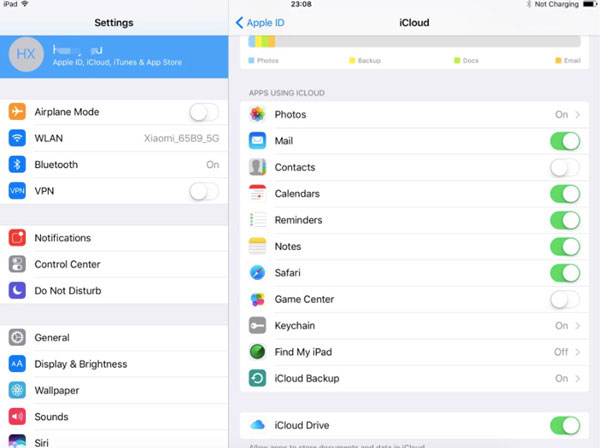
Stap 3. Overdracht contacten van iPhone naar iPad
Ga naar iTunes en klik op "Back-up herstellen". Bij nieuwe pop-up pop-upvensters kiest u het back-upbestand van de iPhone die u eerder hebt gemaakt. Tik vervolgens op de knop "Herstellen" om contacten van iPhone naar iPad over te brengen.

Door het back-upbestand van de iPhone op uw iPad te herstellen, kunt u via iTunes iTunes van iPhone naar iPad overbrengen. Hoewel het verouderd en een beetje ingewikkeld is, is het nog steeds een efficiënte manier om uw iPhone-contacten te beheren. Er is een nadeel met deze methode, je zult alle inhoud van je iPhone naar je iPad overbrengen. U kunt de lijst met contacten niet alleen overdragen.
Methode 3: overdracht van contacten tussen iPhone en iPad via iCloud
iCloud biedt slechts beperkte opslagruimte in 5 GB, wat voldoende is voor het overbrengen van contacten tussen iPhone en iPad. Zodra u de iPhone-contactpersoon opslaat in iCloud, hebt u eenvoudig toegang tot de contacten van de iPad. U hoeft alleen een back-up van uw iPhone te maken voordat u gaat synchroniseren. Bekijk het detailproces zoals hieronder.
Stap 1. Back-upcontacten van iPhone
Start uw iPhone en bezoek het startscherm van de iPhone. En klik vervolgens op "Setting"> "iCloud"> "Backup" en tik vervolgens op "Nu back-up maken".
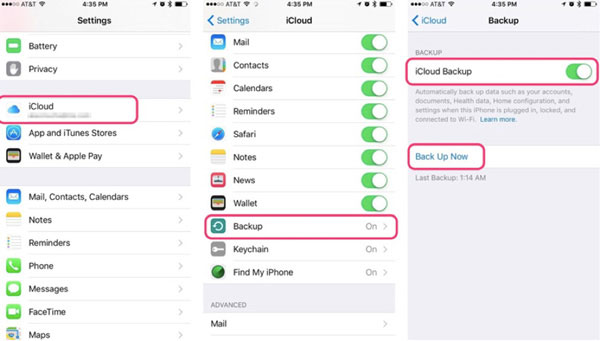
Stap 2. IPad instellen
Ga naar je iPad, "Instellingen"> "Algemeen"> "Reset". Typ vervolgens "Erase All Contacts and Setting". Voer je Apple ID en wachtwoord in om door te gaan.
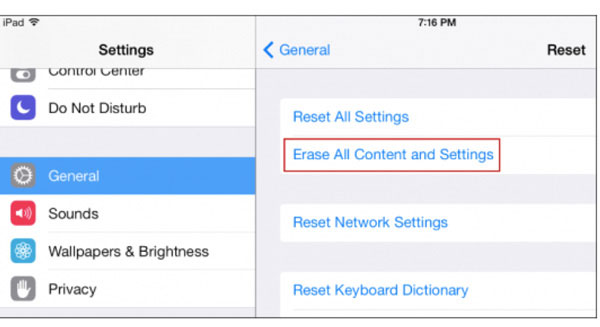
Stap 3. Overdracht contacten van iPhone naar iPad
De iPad wordt opnieuw opgestart en u kunt uw iPad als een nieuwe herstellen. De iPad vraagt de datum waarop u wilt herstellen. Kies een specifieke datum voor uw back-up op de iPhone. Voer uw Apple ID in en selecteer het nieuwste back-upbestand om uw iPad te herstellen. Vervolgens wordt de iPad hersteld met de contacten van de iPhone waarvan u al een back-up hebt gemaakt op een eerdere datum.
Wanneer de bovenstaande stappen zijn voltooid, kunt u zien dat alle contacten van iPhone naar iPad zijn overgebracht. Op deze manier worden niet alleen de contacten van de iPhone gesynchroniseerd op de iPad, maar ook andere gegevens en bestanden worden naar de iPad overgebracht. U kunt geen specifiek doel kiezen om over te dragen. Dat wil zeggen, contacten, apps, foto's, etc. Het is een nadeel om iCloud te gebruiken om contacten over te zetten.
Conclusie
Als je drie bovenstaande methoden vergelijkt, zul je ontdekken Tipard iPhone Transfer Ultimate is uw beste keus om contacten van iPhone naar iPad over te zetten. Het kan u helpen om verschillende bestanden van iPhone naar iPad of andere apparaten over te zetten. Het is heel gemakkelijk en handig. Je krijgt meer functies als je een volledige versie hebt. Als je een vraag hebt bij het overzetten van contacten of een ander bestand, zoals afspeellijst, iBooks, sms, etc. schrijf dan hieronder je opmerkingen, wij zullen zo snel mogelijk antwoorden.







